WooCommerce Mağazasını Bir WordPress Sitesinden Diğerine Nasıl Geçirirsiniz?
Yayınlanan: 2022-04-21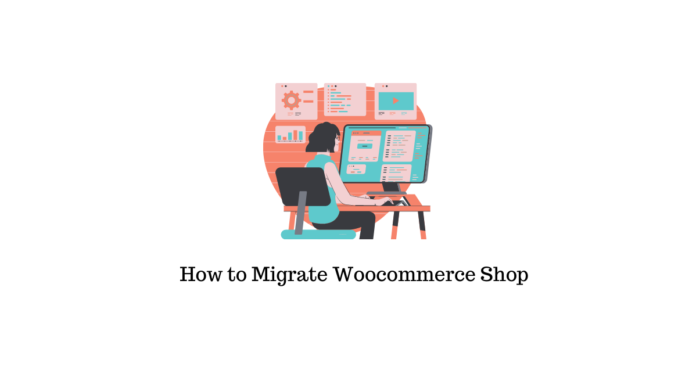
Bir e-ticaret geçişi, işletmeyi bir siteden diğerine yeniden platformlamakla ilgilidir. Tüm verileri, entegrasyonları, içeriği, sistemleri, tasarımları ve diğer iş öğelerini, sunucuları ve depolama altyapısını güncellemeyi içeren hedeflenen kuruluma aktarmanız gerekir. Bu yazıda, bir WooCommerce mağazasını bir WordPress sitesinden diğerine taşıma sürecini tartışacağız.
Neden bir WordPress Sitesini taşımanız gerekiyor?
Ticari faaliyetlerinize, seviyenize ve büyümenize bağlı olarak klonlamanın bazı kişisel nedenleri olabilir. Sisteminizde evreleme olmayabilir ve yeni işlevleri ve güncellemeleri test etmek için web sitenizi başka bir WordPress sitesine taşımak istiyorsunuz veya yeni bir alt alana ihtiyacınız var.
Nasıl Göç Edilir?
Verileri bir siteden diğerine aktarmanız ve içe aktarmanız gerektiğinde, geçiş mağaza veri hacminize bağlıdır. Ayrıca, yeni sitede sorunsuz bir akış için indirilebilir dosyalar için dosya yolunda manuel değişiklikler yapmanız gerekir. Prosedürü aşağıdaki noktalarda listeledik.
Varsayılan WordPress web sitesi geçişini kullanma adımları
Siparişleri, ürünleri, vergi oranlarını vb. içe aktarmak için varsayılan WordPress İçe Aktarıcı'yı kullanabiliriz, bu da bir CSV dosyasından veri içe aktarmanıza olanak tanır.
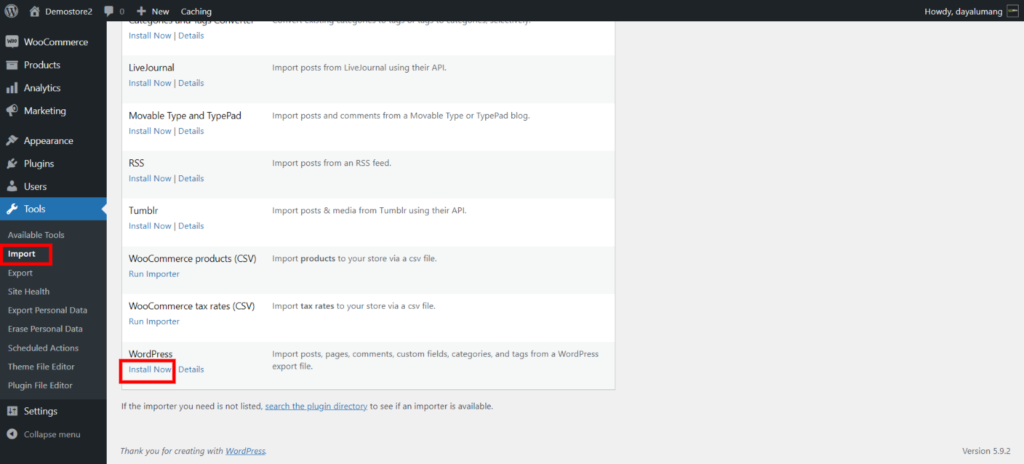
"Araçlar > Dışa Aktar" bölümünü arayın ve verileri WooCommerce mağazanızdan indirin. Farklı ürünler, geri ödemeler ve kuponlar gibi her şeyi ayrı tutun.
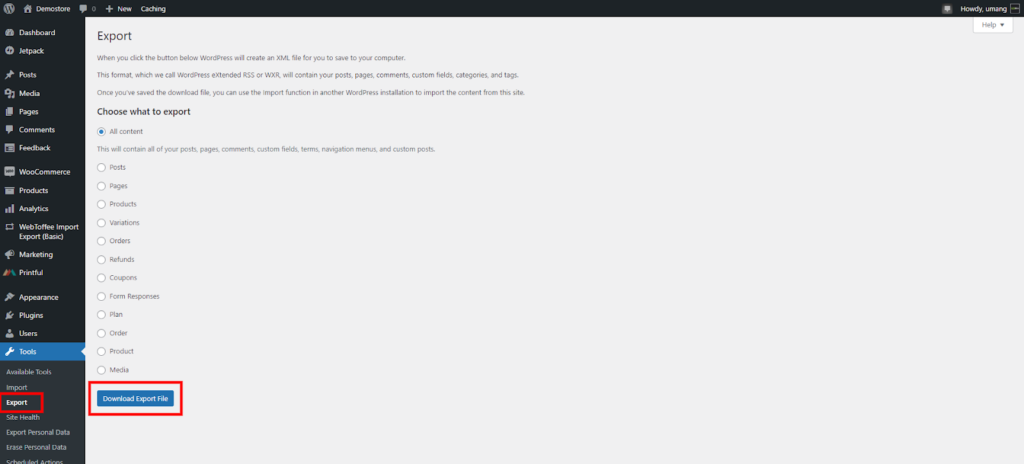
WordPress içe aktarıcıyı yüklemek için yeni siteye gelince, “Araçlar > İçe Aktar” bölümüne gidin ve “WordPress” sütununun altındaki “Şimdi Yükle” bağlantısına basın.
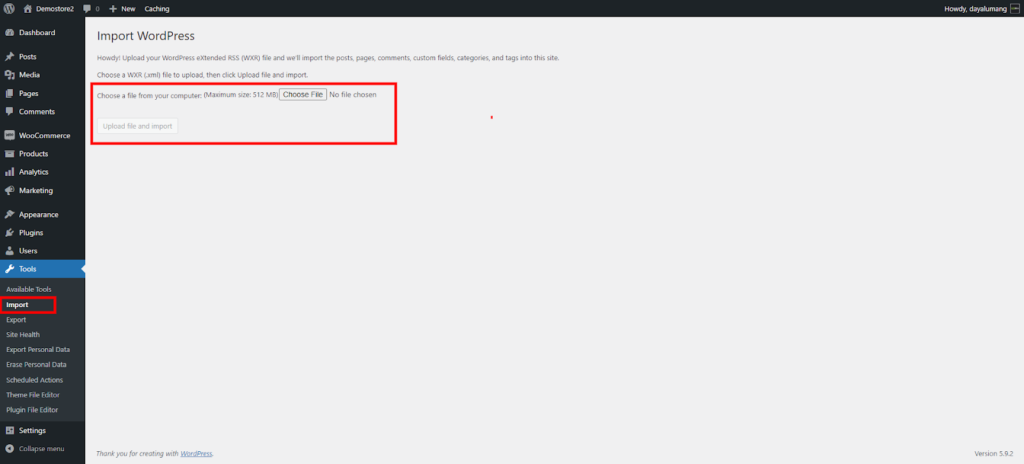
WordPress İçe Aktarıcı'yı çalıştırmak için, "Araçlar > İçe Aktar" bölümüne gitmek için "İçe Aktarıcıyı Çalıştır" ı tıklayın.
İşte içe aktarma bölümü geliyor, dosya seç seçeneğini kullanarak indirdiğiniz dosyaları kolayca içe aktarabilirsiniz.
Hangi Öğeler veya Parçalar yeni bir mağazaya taşınmalıdır?
WooCommerce mağazanızı bir WordPress sitesinden diğerine taşımayı planlarken, hangi öğeleri dışa aktarmanız gerektiğini düşünmeniz gerekir.
Çoğunlukla en önemli olan ve taşınması gereken 3 unsur vardır.
- WordPress Kullanıcıları: WooCommerce panosunda, mağazanızdan ürün sipariş eden müşterilerin bir kullanıcı veritabanına sahipsiniz. Bu veritabanı, iletişim numarası, e-posta, teslimat adresi vb. gibi müşteriyle ilgili bilgileri içerir. Kullanıcı verilerinizi taşımak için bu eklentiyi Import Export WordPress Kullanıcılarını yüklemeyi düşünebilirsiniz.
- Ürünler: WooCommerce mağazanıza eklediğiniz tüm ürünler mağazanız için hayati önem taşır ve taşınması gerekir. Bu ürünler, ürün açıklamanızı, ürün kimliğinizi, resimlerinizi vb. içerir. Bu eklentiyi kolayca kullanabilirsiniz: Tüm ürün verilerinizi taşımak için WooCommerce için Ürün İçe Aktarma Dışa Aktarma .
- Siparişler: Mevcut tüm siparişler yönetici tarafından yönetilmeli ve çevrimiçi mağazanızı taşımayı planlarken dikkate alınmalıdır. Sipariş, kullanılan ödeme yöntemi, teslimat adresi, gönderim yöntemi, takip kimliği vb. ile ilgili tüm bilgileri içerir . WooCommerce için Sipariş Dışa Aktarma ve Sipariş İçe Aktarma eklentisini kullanabilirsiniz. tüm siparişlerinizi kolayca dışa aktarmak için.
Eklentileri Kullanarak Mağazayı Taşıma
- Öncelikle tüm içeriğinizin ve veritabanınızın yedeğini alın.
- Müşteri verilerini WordPress yönetici panelinden indirin.
- WooCommerce > Müşteriler bölümüne gidin.
- “İndir” seçeneğine tıklayın ve mevcut müşteri verilerini eksiksiz olarak dışa aktarın.
- Farklı site adreslerinden oluşan yeni bir etki alanı/alt etki alanı ile yeni bir WordPress sitesi kurun. Şimdi, WooCommerce eklentisini kurun ve etkinleştirin. Her iki sitede de sürüm aynı olmalıdır. Ya ilk siteden tüm eklenti ayarlarını dışa aktarma seçeneğine sahip olun ya da eşlemelerini manuel olarak yapın.
- Şimdi, eski ve yeni sitede 3 Import & Export eklentisini kurmanız ve etkinleştirmeniz gerekiyor.
- Eklentiler > Yeni Ekle bölümüne gidin. Şimdi eklentiyi arayın ve yükleyin: WordPress Kullanıcılarını Dışa Aktarın
- Kurun ve etkinleştirin.
- Şimdi, eski siteden yeni siteye Müşterileri Dışa Aktarma ve İçe Aktarma'nın bir sonraki adımına geçiyoruz.
- WordPress site yönetici panelinize gidin ve ilk sitenizdeki WebToffee Import Export bölümüne tıklayın.
- Dışa aktarmak için bir gönderi türü seçin seçeneğinden, dışa aktarılacak öğeleri seçebilirsiniz. Kullanıcıları/müşterileri dışa aktarma olanağınız var.
- İlk olarak, WooCommerce Kullanıcılarını dışa aktaralım. Açılır menüden Kullanıcı/Müşteri seçeneğini seçin. Şimdi, Yöntem seç ve dışa aktar seçeneğini tıklayın.
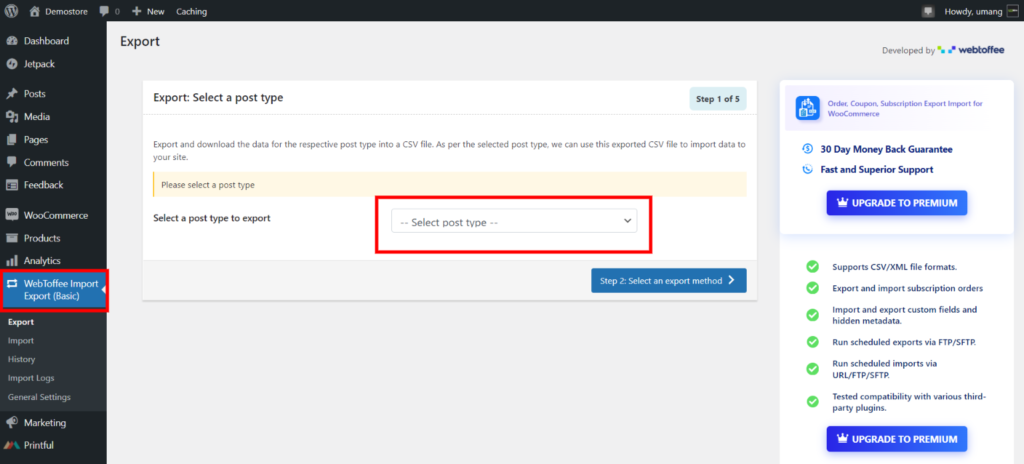
Bir sonraki adımda 2 seçenek arasından seçim yapabilirsiniz:

- Hızlı Dışa Aktarma , tüm temel kullanıcı verilerini WooCommerce mağazanızdan dışa aktarmanıza olanak tanır.
- Verileri sütunlara göre filtrelemenizi sağlayan Gelişmiş Dışa Aktarma .
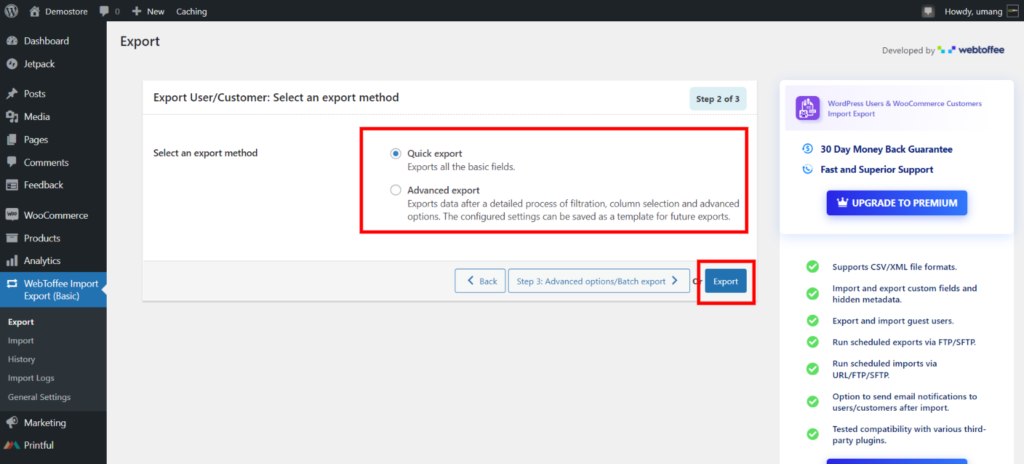
Bir dışa aktarma yöntemi seçtikten sonra, Dışa Aktar düğmesini kullanarak verileri indirebilirsiniz.
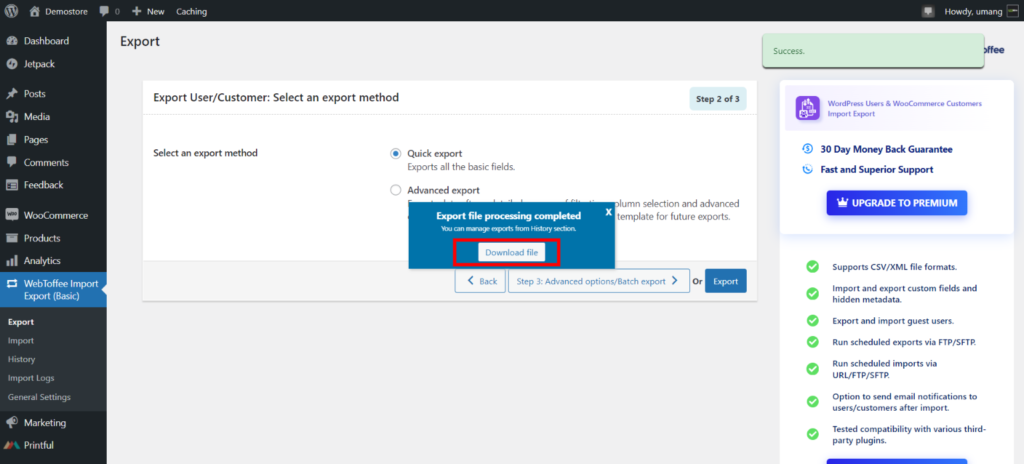
Eklenti, buradan bir indirme penceresi görüntüleyecektir, buradan Dosya indir seçeneğine tıklayabilirsiniz. Kullanıcı verileri yerel sisteminize CSV formatında indirilecektir.
Kullanıcı verilerini yeni bir siteye yükleme
Şimdi, geçiş için yeni bir alt etki alanı veya yeni bir web sitesi kurun. İlerlemek için WooCommerce eklentisini ve yukarıda belirtilen 3 eklentiyi yükleyebilirsiniz.
Bu sürecin hızı kullanıcı sayısına bağlıdır. Hepsi yeni veritabanına aktarılana kadar kullanıcıların durumunu kontrol etmeye devam edin. Son başarı bildirimini de alacaksınız.
- Yeni sitenizin yönetici paneline giriş yapın ve WebToffee Import Export bölümüne gidin. Bir gönderi türü seçin menüsünden uygun İçe Aktar seçeneğini seçin. Daha önce bahsettiğimiz tüm öğeleri kolayca içe aktarabilirsiniz. Şimdilik, bir önceki adımda indirdiğimiz kullanıcı verilerini içe aktarmaya odaklanalım.
- Açılır düğmeyi tıklayın, Kullanıcı/Müşteri seçeneğini seçin ve sonraki adıma geçin.
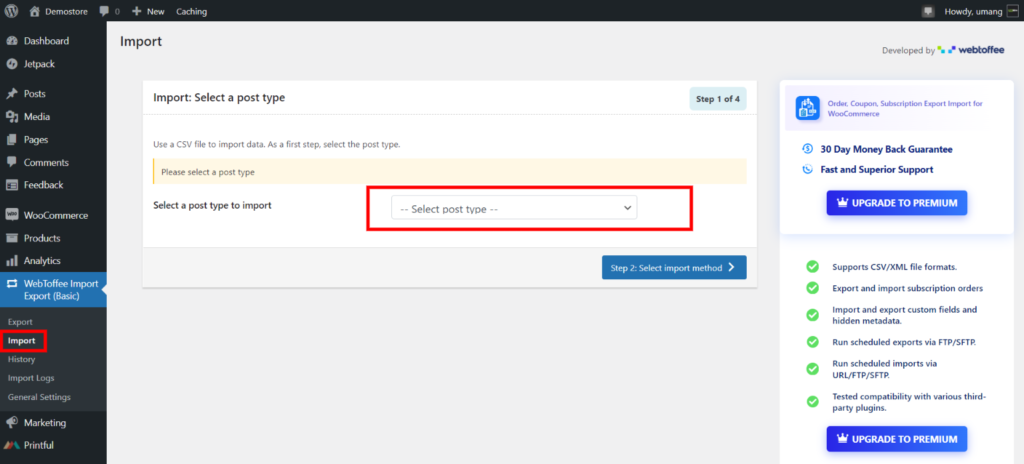
- Sonraki bölümde, kullanıcı verilerinizi hızlı bir şekilde içe aktarma veya filtreler ayarlama ve gelişmiş içe aktarma özelliğini kullanma seçeneğiniz vardır. WooCommerce kullanıcı verilerini hızlı bir şekilde içe aktarmak için daha önce indirdiğimiz CSV dosyasını sürükleyip bırakmanız yeterlidir.
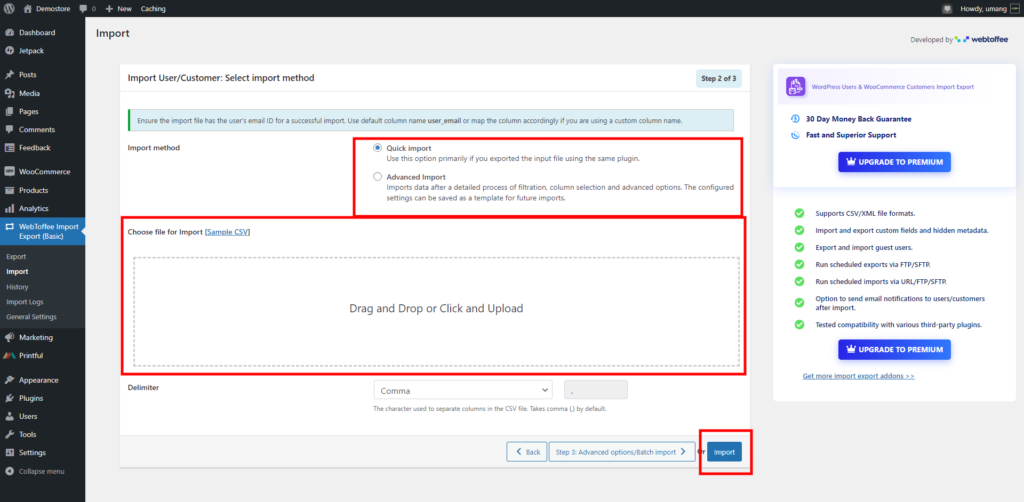
- İşiniz bittiğinde İçe Aktar düğmesini tıklayın. Tamamlandı! Kullanıcı verileriniz başarıyla yeni WordPress sitenize aktarılır.
Aşağıdaki öğeleri taşımak için aynı işlemi tekrarlayabilirsiniz.
- Emir
- Kupon
- Ürün
- Ürün incelemeleri
- Ürün kategorileri
- Ürün etiketleri
Ürünleri dışa ve içe aktarmak için şu eklentiyi kullanabilirsiniz: WooCommerce için Ürün İçe Aktarma Dışa Aktarma ve geçiş için yukarıdaki süreci takip edin.
Siparişleri yeni bir siteye aktarmak için, bu eklentiyi yükledikten sonra yukarıdaki adımların aynısını takip edebilirsiniz: WooCommerce için Sipariş Dışa Aktarma ve Sipariş İçe Aktarma.
Geçiş için kullanılabilecek diğer eklentiler
WooCommerce mağazasını bir WordPress sitesinden diğerine geçirmek için kullanabileceğiniz birkaç eklentinin listesi
- Duplicator Pro – Bu eklenti, mevcut web sitenizden yeni bir siteye kolay geçiş sağlar. Birden fazla web siteniz varsa ve verileri doğrudan Google Drive veya Dropbox'ınızda yedeklediyseniz, çoklu site özelliğini kullanabilirsiniz.
- UpdraftPlus – Premium sürüm, kullanıcıların web sitesi verilerini indirmelerine ve başka bir web sitesine aktarmalarına olanak tanıyan bir geçiş özelliği ile birlikte gelir. Ek olarak, bu eklenti, yedeklemeleri uzak konumlara planlamanıza ve kaydetmenize olanak tanır.
- Bluehost Migrator – Sitenizi Bluehost'a taşımayı planlıyorsanız, bu eklenti en uygun seçenektir. Herhangi bir WordPress sitesini yalnızca birkaç adımda bir Bluehost sunucusuna taşımanıza olanak tanır.
- WP Migrate DB – Yeni sitenizin tam olarak önceki siteniz gibi olmasını istiyorsanız bu eklentiyi yükleyebilir ve tüm verilerinizi kolayca taşıyabilirsiniz.
Alternatif olarak, Backup Buddy ve JetPack de geçiş için yaygın eklentilerdir. Daha fazla geçiş eklentisi için bu makaleyi okuyabilirsiniz.
Ayrıca, diğer alternatif, tüm veritabanını indirmek ve daha sonra gereksiz verileri hariç tutarak yeni bir siteye aktarmaktır.
Bir e-ticaret geçişi, bir WooCommerce mağazasının her yönünü yeni bir siteye aktarmakla ilgilidir. Manuel bir işlemle veya bir eklenti kullanılarak yapılabilir. Bir WooCommerce mağazasını bir WordPress sitesinden diğerine nasıl geçireceğinizle ilgili yukarıdaki adımları uygulamanız yeterlidir. Herhangi bir sorunuz varsa doğrudan bize yazabilir ve aşağıya yorum bırakmayı unutmayın.
daha fazla okuma
- WordPress WooCommerce Eklentileri ve Araçlarında Kara Cuma Fırsatları
- Bir WordPress Sitesini Kolayca Nasıl Klonlarsınız?
